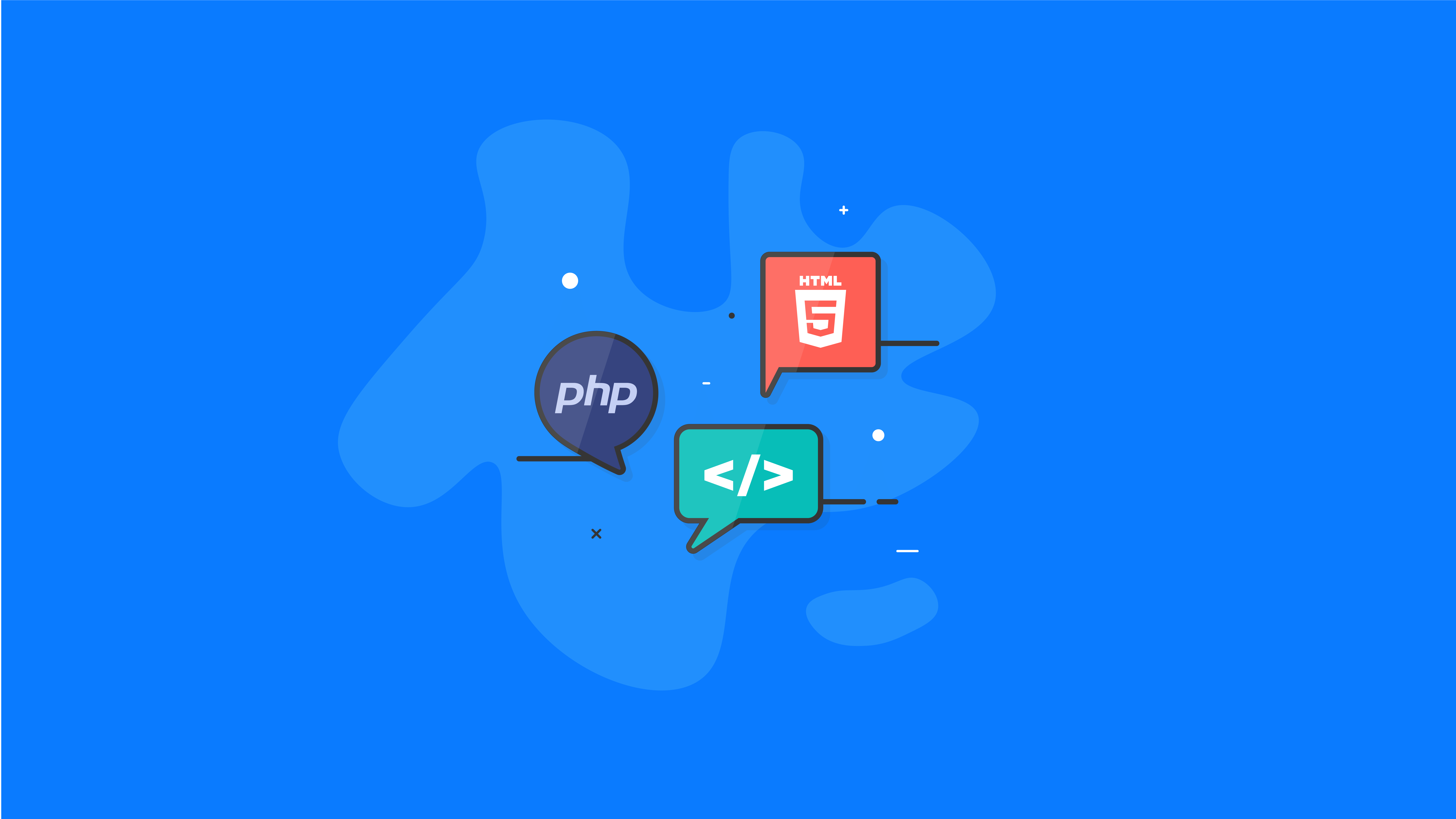WP-CLI : Guide du débutant
Publié: 2021-02-02Toute personne nouvelle dans WordPress peut être facilement dépassée par la complexité de son interface. Après tout, en tant que CMS utilisé par 39,9% de tous les sites Web, il doit être assez riche en fonctionnalités. Il faut généralement des semaines et beaucoup de caféine pour apprendre les tenants et aboutissants de l'interface utilisateur graphique (GUI). Bien que connaître l'interface graphique de WordPress soit une compétence très demandée, ce n'est qu'une partie d'être un vrai gourou !
Il est plus facile de penser à WordPress comme vous pensez aux systèmes d'exploitation comme Windows, Linux et Mac. Bien que vous puissiez simplement utiliser la couche supérieure et en rester là, vous n'utiliseriez qu'une fraction de sa puissance. Si vous avez déjà écrit pour Linux, je voudrais m'excuser pour ce traumatisme. Cependant, vous pouvez être assuré que WP-CLI est beaucoup plus simple et facile à apprendre.
La raison pour laquelle cette connaissance est si demandée sur le marché est que beaucoup de gens pensent qu'il sera impossible à apprendre. Même le verbe « script » semble assez intimidant ! En vérité, c'est l'un des moyens les plus simples de gagner de l'argent en ligne. Si vous êtes déjà un administrateur WordPress, cela peut considérablement réduire le temps que vous passez à effectuer des tâches banales.
Sans plus tarder, voyons comment exploiter la puissance de la CLI WordPress !
Qu'est-ce que WP-CLI ?
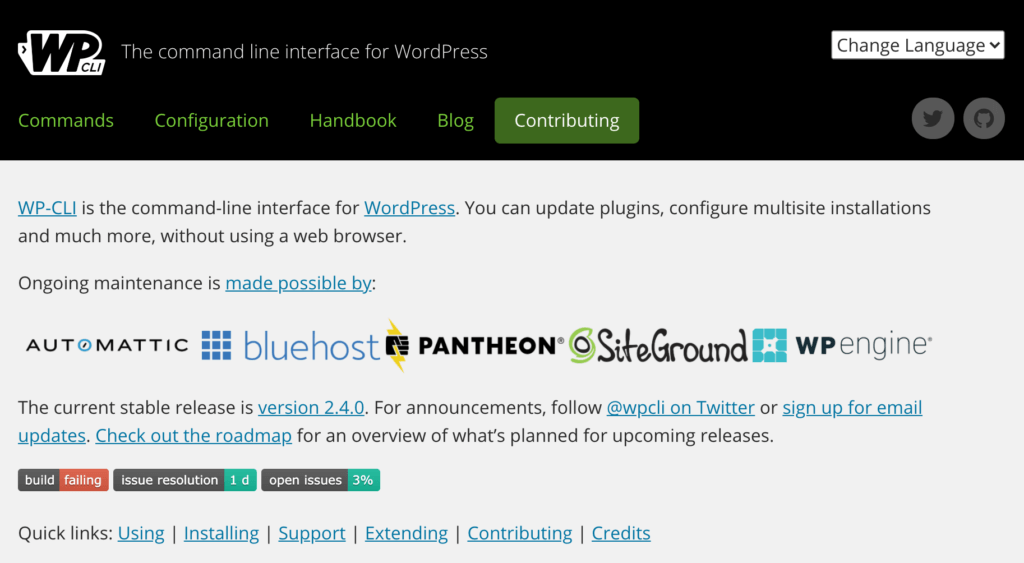
Avant de devenir le prochain meilleur développeur de CLI WordPress au monde, vous devez savoir de quoi il s'agit. Le nom est simplement l'acronyme de « WordPress » mélangé avec un ancien acronyme pour « Interface de ligne de commande ». Une CLI est l'opposé d'une GUI ; tout se passe dans ce qu'on appelle un « terminal ».
Contrairement à votre interface graphique, où vous pouvez cliquer sur des boutons et inspecter visuellement ce qui se passe, tout avec WP-CLI se passe dans les coulisses. Bien que vous puissiez exécuter des commandes et des scripts qui ont de puissants impacts sur l'ensemble du site, la CLI elle-même ne donne généralement pas beaucoup de commentaires. C'est pourquoi il est essentiel d'utiliser un plugin de sauvegarde WordPress fiable avant de commencer à utiliser WP-CLI.
Il est assez facile d'entrer une commande, bien que le nettoyage d'une commande erronée puisse être une toute autre histoire. Comme le dit l'adage, il est toujours plus facile de détruire que de créer ! À ce stade, vous vous demandez peut-être pourquoi vous devriez même vous soucier de WP-CLI.
Beaucoup pensent « qu'ils n'ont même pas pris la peine de créer une interface graphique pour cela, donc cela ne peut pas être trop important ». En fait, son pouvoir réside dans le fait qu'il est basé sur du texte. Cela facilite grandement l'automatisation des tâches. Une fois que vous maîtriserez cette technique, vous vous demanderez probablement pourquoi vous n'avez pas changé plus tôt !
Ligne de commande WordPress expliquée
Alors, comment fonctionne vraiment WP-CLI ? En termes simples, c'est l'épine dorsale de WordPress. Chaque fois que vous cliquez sur quelque chose dans le CMS, c'est en fait WP-CLI qui fait le gros du travail. C'est un petit programme multiplateforme. Cependant, étant donné que la grande majorité des serveurs Web sont Linux, vous l'exécuterez probablement via le terminal Linux.
Techniquement, vous pouvez effectuer une installation complète de WordPress sur un nouveau serveur avec WP-CLI. Vous pouvez également créer des fichiers .sh qui sont des séquences de commandes. Cela vous permet de partager facilement vos créations avec le reste du monde WordPress.
WP-CLI peut aider les administrateurs à réduire considérablement les plug-ins inutiles qui pourraient ralentir leurs sites. Après tout, la grande majorité des plug-ins sont essentiellement une feuille de style et un fichier .sh avec une série d'invites et de commandes. Nous verrons comment cela fonctionne en détail un peu plus tard.
Utiliser WP-CLI pour installer des thèmes
Bien sûr, il est assez facile d'utiliser simplement l'interface graphique pour installer des thèmes. Cependant, si le temps presse, une commande en une ligne fera également l'affaire. Disons que vous avez un thème sur votre serveur appelé « géocités ». Vous souhaitez appliquer ce thème à un blog que vous venez de créer. Tout ce que vous avez à faire est de taper cette commande et d'appuyer sur [Entrée] :
wp theme install geocitites --activate
Décomposons cette longue commande. Tout d'abord, comme pour tout autre programme Linux, le premier mot ("wp") indique au système d'exploitation que nous voulons exécuter WP-CLI. Étant donné que la CLI fonctionne sur une base hiérarchique, le type de commande en cours d'exécution vient juste après le nom du programme. Bien sûr, celui-ci est lié à un thème, il s'agit donc, de manière prévisible, d'un "thème".
Après avoir donné la catégorie de commande au programme appelé "wp", nous devons lui dire ce que nous voulons qu'il fasse. Dans ce cas, nous devons installer le thème sur le serveur. C'est pourquoi le mot suivant dans la commande est simplement « installer ». Vous devez connaître le nom du thème côté serveur pour exécuter cette commande ; ceci est défini par les développeurs du thème. Le nom du fichier côté serveur est généralement le même que le nom du thème.
Vous voyez probablement l'avantage d'utiliser cette structure hiérarchique maintenant. Cela simplifie grandement la quantité de saisie que vous devez faire ! Après lui avoir dit quel thème nous voulons installer, nous pouvons ajouter des paramètres. Dans ce cas, nous aurions pu simplement laisser la commande wp theme install geocities. Cela aurait juste installé le thème sur notre serveur. Cependant, cela n'aurait en fait appliqué le thème à rien. Le paramètre « activate » est ce qui fait cela.
En parlant de paramètres, vous pourriez être un peu hésitant à moins que vous ne travailliez assez souvent avec Linux ou Mac. Faisons un petit rappel avant de continuer.
Une introduction rapide sur les paramètres, les arguments et les opérateurs Linux
Avant de vous lancer dans le monde de WP-CLI, vous devrez comprendre comment le terminal Linux interprète les commandes et les trois « opérateurs ».
À moins que vous ne tapiez déjà dans un programme, Linux vous oblige à saisir l'« alias » du programme. C'est le nom du "paquet racine" dans un référentiel, et dans ce cas, c'est juste "wp". Gardez à l'esprit que, contrairement à Windows, les mots sous Linux sont sensibles à la casse !
Le texte après le nom du programme contient les « paramètres » du programme. Ces paramètres peuvent être obligatoires ou facultatifs. Dans le cas de notre exemple de thèmes, il est clair quels paramètres étaient obligatoires : le paramètre « thème », car cela nous a indiqué la zone générale où le programme doit rechercher et le paramètre « installer », car le programme doit savoir quelles actions entreprendre .
Linux utilise souvent des raccourcis pour désigner une faute, c'est pourquoi la plupart des "arguments" ont deux manières d'être exprimés. Disons qu'un certain programme avait un argument « aide » ; sous Linux, il s'agit presque universellement d'un "-h" dans la commande. Il y a presque toujours la version en texte intégral de l'argument. Celui-ci est précédé de deux tirets, il se lirait donc comme suit : « –help ».
Enfin, il y a quelques opérateurs que vous devez connaître. Tout comme dans un cours de mathématiques, un opérateur indique qu'une action ou un calcul est en cours. Les trois qui sont de loin les plus courants (et que vous êtes le plus susceptible de rencontrer en regardant les scripts WordPress des autres) sont le crochet gauche, le crochet droit et le tuyau, qui est le symbole '|'.
Parce qu'un crochet gauche apparaît comme s'étendant vers la droite, cela signifie que nous écrivons des données de tout ce qui se trouve à gauche du symbole dans tout ce qui se trouve à droite du symbole. De même, lorsque vous voyez un crochet droit, cela signifie que l'élément à droite du symbole lit les données de ce qui se trouve à sa gauche.
Le tuyau est d'usage courant depuis des décennies en raison de sa simplicité et de son efficacité. Tout cela fait est d'exécuter le programme à gauche du tube, de prendre les données qu'il génère et d'utiliser ces données comme entrée pour le programme à sa droite. Par exemple, si nous avions program1 | program2 nous dirions que nous voulons exécuter program1, prendre tout ce qu'il crache et le déposer dans program2 pendant qu'il s'exécute.
Comment accéder à ma ligne de commande WordPress ?
Avant de devenir une autorité sur WP-CLI, vous devez savoir comment y accéder. Le processus exact dépendra du type d'hébergement que vous utilisez.
A part rapide
Il y a quelques années, j'ai donné une conférence sur l'utilisation de WP-CLI pour exécuter votre propre hébergement WordPress géré. J'inclus la vidéo de cette conférence et un lien vers un exemple de fichier .sh que vous pouvez utiliser pour exécuter et installer WordPress.
Vérifier la configuration système requise
Pour des raisons de sécurité et de performances, vous devrez vous assurer que votre système répond aux normes minimales dédiées. Bien que wp-cli.org ait toujours les exigences les plus récentes, voici les exigences au moment de la rédaction :
- Au moins PHP 5.6+
- Au moins WordPress 3.7+
Accéder à WP-CLI sur un serveur dédié ou un VPS
Lorsque vous louez un serveur dédié ou un VPS, vous bénéficiez d'un contrôle administratif. Un certain volume de ressources vous est alloué et vous disposez généralement d'un domaine complet pour savoir comment les utiliser.
Si vous êtes sous Windows
Comme dans la plupart des cas, la version Windows du programme est très différente des versions Mac ou Linux. Heureusement, vous pouvez consulter le site officiel du projet pour obtenir des instructions détaillées sur sa mise en place sur une boîte Windows. En règle générale, vous devriez essayer d'éviter d'utiliser Windows sur tout ce qui est « orienté vers le réseau », car il est connu pour avoir de graves vulnérabilités qui sont découvertes après leur exploitation.
Si vous êtes sous Linux ou Mac
Étant donné que Mac est basé sur Unix, le parent de Linux, le processus d'installation de la CLI WordPress sur les deux est essentiellement identique. Voici ce que vous devrez faire :
- Tout d'abord, téléchargez le logiciel. Différentes versions d'Unix et de Linux utilisent wget ou curl, donc si l'une ne fonctionne pas à l'étape suivante, essayez l'autre.
- Le fichier que nous devons placer dans un répertoire privé sur notre serveur s'appelle wp-cli.phar. Heureusement, les créateurs ont toujours la dernière version stable sur la même URL GitHub. Exécutez cette commande une fois que vous êtes dans le répertoire où vous souhaitez télécharger le fichier : curl -O https://raw.githubusercontent.com/wp-cli/builds/gh-pages/phar/wp-cli.phar .
- Il est temps de faire fonctionner le programme maintenant. La commande chmod modifie les autorisations sur un fichier. Par défaut, Unix et Linux ne rendent pas les fichiers téléchargés exécutables, mais cette commande nous permet de le faire. Dans le même répertoire, exécutez la commande chmod +x wp-cli.phar.
- (Désolé, nous savons que c'est un peu lourd) Nous devrons maintenant le déplacer dans le répertoire binaire principal de WordPress. C'est là que vivent tous les petits programmes que WordPress exploite. La commande mv peut le faire pour nous. À partir du répertoire qui contient le fichier, exécutez ceci : mv wp-cli.phar /usr/local/bin/wp.
- À ce stade, tout devrait être prêt. Il existe un mécanisme de test intégré qui nous permet de le vérifier. Dans le terminal, exécutez simplement le programme et l'argument en texte intégral de « info ». Cela ressemblerait à wp –info.
- Assurez-vous que vous obtenez un écran avec plusieurs lignes sur votre nouvelle installation de WP-CLI. Alors tu es bon de continuer !
Accéder à WP-CLI sur l'hébergement partagé
Malheureusement, il existe un nombre presque infini de variables à prendre en compte en matière d'hébergement mutualisé. Même la version de PHP que vous êtes autorisé à utiliser dépend en fin de compte de l'administrateur du serveur. S'il s'agit d'un hôte partagé basé sur Windows, une méthode devra déjà être conçue pour l'installer.

S'il s'agit d'un serveur Linux ou Mac, cela dépendra du type d'accès dont vous disposez. De nombreux hébergeurs partagés ont un « terminal virtuel » que vous pouvez utiliser. Il s'agit d'une version restreinte du terminal actuel au niveau du système d'exploitation. Il vous permet d'exécuter des commandes que l'administrateur considère comme exemptes de menaces pour les autres utilisateurs. Si tel est le cas, consultez simplement la section ci-dessus et suivez ces étapes dans votre terminal virtuel.
Il est également possible que vous ayez accès à un installateur. La plupart des hôtes qui utilisent quelque chose comme cPanel attachent des installateurs pour des centaines de systèmes différents. L'idée est que cela entraînera moins de tickets d'assistance, ce qui les aidera à fonctionner plus efficacement. Si vous voyez que la CLI est disponible pour l'installation via un programme d'installation basé sur l'hôte GUI, c'est votre meilleure option.
Enfin, s'il s'agit d'un serveur Linux ou Mac, il n'y a pas d'option évidente pour installer ce logiciel. Il vous suffit de créer un ticket d'assistance auprès de votre hébergeur et de demander qu'il soit ajouté à la liste des applications. Les hôtes cherchent généralement à s'adresser au public le plus large possible, ce serait donc un gagnant-gagnant.
Commandes WP-CLI
Nous avons beaucoup parlé de la façon de mettre le programme en place et de le faire fonctionner, mais nous avons très peu discuté de la façon de l'utiliser efficacement. Si vous avez de l'expérience en programmation, c'est un processus similaire. Au fur et à mesure que vous terminez les didacticiels et apprenez plus de commandes et de raccourcis, vous mémorisez automatiquement ceux qui sont les plus critiques pour vous personnellement.
Gardez à l'esprit que pour une utilisation dans le monde réel, vous avez toujours besoin d'un plugin de sécurité WordPress décent installé avant de jouer avec votre serveur. La dernière chose que vous voudriez qu'il se produise, c'est que vos données soient compromises parce que vous avez mal saisi une frappe et que vous n'avez aucun autre moyen de le réparer que de recommencer !
Bien qu'il soit possible d'entrer des commandes uniques à la fois, c'est une méthode très inefficace. C'est bien mieux de créer des fichiers .sh avec une série de commandes WordPress ; c'est ainsi que vous pouvez obtenir ce qui peut prendre trente minutes dans l'interface graphique en quelques secondes.
Dans le tutoriel que nous allons parcourir sous peu, nous allons créer un script à partir de zéro qui crée un tout nouveau serveur WordPress, y compris une configuration prédéfinie. Malheureusement, nous pourrions passer toute l'année à revoir chaque dernière commande et son fonctionnement. En raison de sa grande base d'utilisateurs, WP-CLI dispose d'une assez bonne documentation.
Plus précisément, ils ont un manuel. C'est un long document et il faudra de la patience. Cependant, il passe en revue pratiquement toutes les commandes, ce qu'elles font, pourquoi elles sont importantes, et plus encore. La publication explique également comment vous pouvez combiner diverses commandes pour créer vos propres scripts.
A partir de là, les possibilités sont infinies.
Mise à jour de WP-CLI
Vous cherchez à récupérer la dernière version de la CLI WordPress ? C'est une excellente idée car on ne sait jamais quand un chercheur en sécurité malveillant a trouvé une vulnérabilité dans les anciennes versions !
Lorsque vous allez mettre à jour le logiciel, il compare votre version actuelle à celle publiée par WordPress. Contrairement à de nombreuses applications Linux, les développeurs ont créé une ligne très simple que vous pouvez entrer dans le terminal pour vous assurer que vous utilisez la dernière version. Mieux encore, cela n'interfère pas avec vos sites actuels.
Gardez à l'esprit que cette méthode de "mise à jour facile" ne fonctionnera que si vous l'avez installée en saisissant le fichier wp-cli.phar que nous avons mentionné précédemment. Certains tutoriels citent des méthodes d'installation alternatives, telles que l'utilisation de Docker, etc. Vous devrez parcourir plus de cercles que nous ne pouvons en contenir sur cette page pour mettre à jour si c'est ainsi que vous l'avez installé.
Voici les étapes d'une mise à jour en moins d'une minute :
- Ouvrez le terminal que vous avez utilisé pour installer initialement le logiciel.
- Déterminez le niveau de risque que vous êtes prêt à accepter. La version "nightly" aura toutes les dernières fonctionnalités, mais elle peut ne pas être stable. Nous vous recommandons de prendre la version "stable".
- Entrez la commande wp cli update. Cela récupérera la dernière version stable par défaut.
- Si vous recherchez plutôt la version nocturne, exécutez simplement la commande wp cli update –nightly.
Il existe de nombreuses façons de personnaliser le processus de mise à jour. Par exemple, si vous n'avez pas envie de passer par des boîtes de dialogue de confirmation, vous n'êtes pas obligé de le faire. Il vous suffirait d'ajouter le paramètre -yes pour forcer la réponse « oui » à chaque boîte de dialogue.
Que vous débutiez ou non, jeter un œil à la page complète des paramètres et bricoler sur un serveur de test est une excellente idée.
Tutoriel WP-CLI
Maintenant que nous avons couvert les prérequis, essayons la CLI de WordPress ! Une tâche courante des administrateurs WordPress est de créer de nouveaux sites. Passer par l'assistant GUI est une option, mais le moyen le plus simple est d'utiliser WP-CLI.
Imaginez que vous deviez créer dix blogs différents avec pour la plupart les mêmes paramètres. Bien sûr, vous pouvez effectuer cela manuellement si vous souhaitez passer des heures sur la tâche. Vous pouvez également créer un script réutilisable et l'exécuter simplement pour chaque site ! Nous allons créer notre propre script CLI. Nous vous recommandons de saisir chaque commande plutôt que de copier-coller. Assurez-vous de le mettre dans un fichier .sh afin de pouvoir l'exécuter facilement plus tard.
- Ouvrez votre éditeur de texte brut préféré. Le Bloc-notes sous Windows n'est pas recommandé à cet effet. Deux excellents que vous pouvez essayer sont Atom de GitHub et Notepad ++ open source. Les deux sont multi-plateformes.
- Enregistrez le fichier sous n'importe quel nom avec une extension ".sh". Par exemple, top-wordpress-dev-in-the-world.sh fonctionnerait.
- Avant de taper quoi que ce soit, vous devez ouvrir la liste complète des commandes. N'hésitez pas à vous écarter de notre script pour créer votre propre script personnalisé au fur et à mesure.
- Les premières lignes utilisent la catégorie de base. Tout d'abord, nous avons besoin de wp core download pour récupérer la dernière version.
- Ensuite, nous devons saisir nos informations d'identification de base de données. Bien sûr, vous devrez en utiliser des plus sécurisés, mais voici un exemple : wp core config –dbname=customdbname –dbuser=admin –dbpass=password –dbhost=localhost –dbprefix=customprefix_ –extra-php ‹‹PHP
- Dans cette ligne, nous avons en fait créé un fichier wp-config avec toutes ces données. –extra-php PHP est ce qui finalise ce fichier.
- Ce PHP nous permet également de déposer quelques variables PHP. Nous en aurons besoin si nous voulons avoir des journaux à déboguer plus tard. Ajoutez cette ligne : define( 'WP_DEBUG', true );, suivi de define( 'WP_DEBUG_LOG', true );. Sur la ligne suivante, mettez simplement PHP pour montrer que nous avons fini d'écrire manuellement du code PHP.
- Nous avons créé wp-config.php, mais il reste une ligne à ajouter pour activer notre base de données : wp db create.
- La seule ligne qui reste est celle qui finalise toute l'installation de WordPress ! wp core install –url=http://yoursite.com –title=MainWPTitle –admin_user=username –admin_password=password –[email protected] Bien sûr, vous devrez modifier certaines de ces valeurs de paramètres. A part ça, nous venons de créer un script pour générer de nouveaux sites WordPress !
Utiliser WP-CLI avec des plugins
La gestion des plugins n'est probablement pas votre truc préféré au monde, mais c'est nécessaire. Nous pouvons utiliser la CLI pour rendre la gestion des plugins beaucoup plus facile et rapide.
De loin, la fonctionnalité la plus utile est l'installation de plug-in en masse. Vous devrez d'abord rassembler les noms des plugins que vous souhaitez installer. Ceux-ci peuvent être trouvés dans les URL officielles de WordPress. Disons que vous voulez le plugin jetpack. Parce que l'URL officielle du magasin pour cela serait https://wordpress.org/plugins/jetpack/, nous prenons la dernière partie de cette URL (jetpack).
La commande wp plugin install peut prendre un nombre illimité de noms de plugins . Cela signifie que vous pouvez récupérer dix plugins en quelques secondes plutôt que de rechercher et d'installer manuellement chacun d'entre eux !
AJ apporte plus de deux décennies d'expérience dans le travail et le développement de sites d'adhésion avec un large éventail de clients.